El malware de Mac ya no es un mito y algunos tipos específicos de malware son muy molestos. Un ejemplo de estos programas maliciosos es Search Marquis — una versión "mejorada" del virus de redireccionamiento de Bing que hace cambios no deseados en el navegador y causa un sinfín de redirecciones. Por suerte, no es muy difícil de eliminar. Sigue leyendo, ya que te vamos a mostrar cómo eliminar Search Marquis de Mac y proteger tu dispositivo de futuros ataques.
| Nombre | Search Marquis |
| Categoría | Secuestrador de navegador, adware, PUP |
| También conocido como | Searchmarquis.com |
| Síntomas | Anuncios no deseados y redirecciones a sitios web dudosos, resultados de búsqueda con publicidad, cambios en la configuración predeterminada del navegador, ralentización del sistema |
| Método de infección | Agrupación con otras apps, instalaciones de software gratuito, intercambio de archivos p2p, anuncios engañosos |
| Daños en el sistema | Navegadores secuestrados, rastreo de datos |
| Eliminación | CleanMyMac, eliminación manual |
Dos formas de eliminar Search Marquis de tu Mac
Entonces, ¿cómo eliminar Search Marquis de Mac? Hay dos formas de eliminar el secuestrador del navegador: manual y automática. Si tienes tiempo libre y energía para corregir la configuración del sistema, la eliminación manual puede ser lo tuyo. Puedes encontrar pasos detallados aquí o más abajo en este artículo.
Como alternativa, puedes saltar directamente a la eliminación automática con CleanMyMac.
Cómo eliminar Search Marquis del Mac con CleanMyMac
Esta aplicación de limpieza de Mac está certificada por Apple, por lo que puedes usarla con toda tranquilidad. CleanMyMac elimina todos los archivos maliciosos y limpia tu Mac borrando toda la basura digital. Así es como funciona su módulo Protección:
- Consigue tu prueba gratuita de CleanMyMac.
- Ábrela y ve a Protección en la barra lateral.
- Haz clic en Analizar para iniciar el proceso de detección.
- Una vez hecho esto, presiona Eliminar para eliminar el malware de una vez por todas.
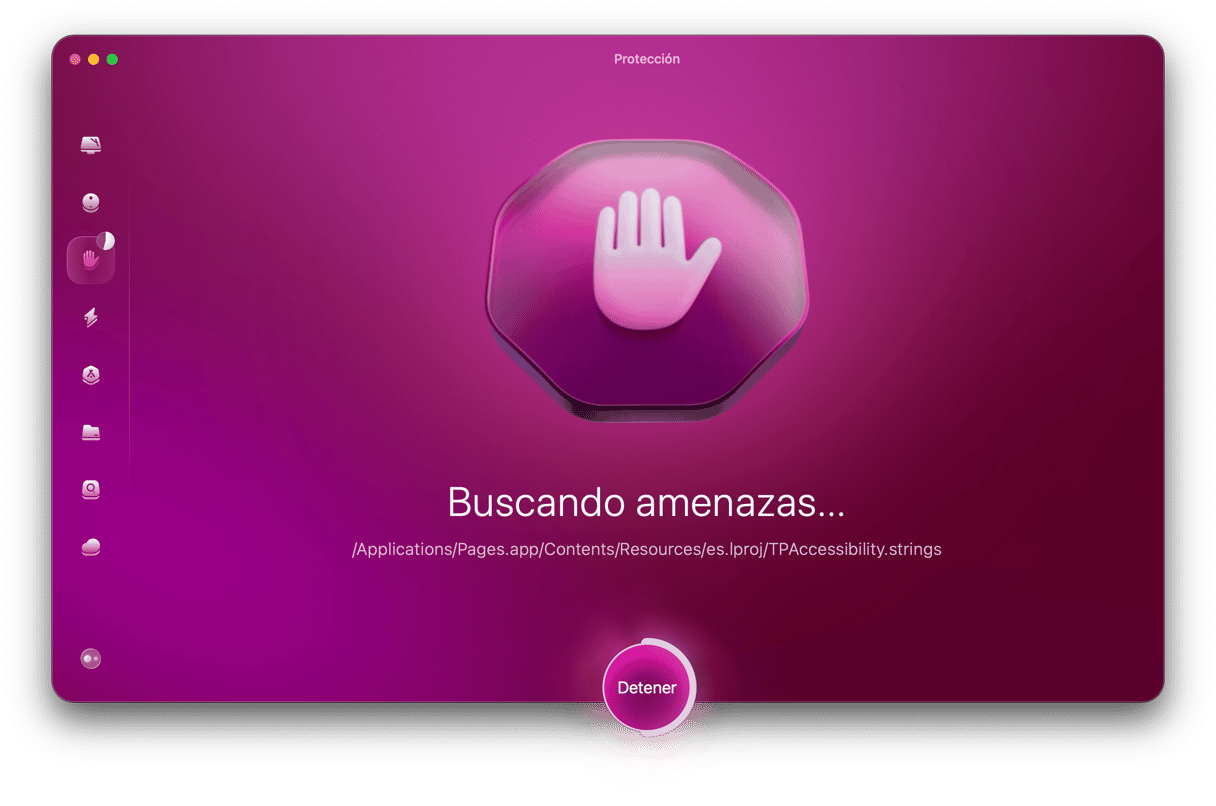
Ahora, comprueba tus navegadores — o incluso mejor — reinicia tu Mac. No debería quedar ningún rastro de Search Marquis en tu Mac. Si tu navegador sigue redirigiéndote a sitios dudosos y muestra muchos anuncios, considera restablecer la configuración por completo. CleanMyMac te ahorra tiempo y te permite restablecer completamente tu navegador con unos pocos clics:
- Abre CleanMyMac y ve a Aplicaciones.
- Haz clic en Gestionar mis aplicaciones > Desinstalador.
- Selecciona la casilla junto a Chrome o Firefox y haz clic en la flecha en la parte derecha.
- Selecciona todo lo que veas menos Binarios y haz clic en Eliminar.
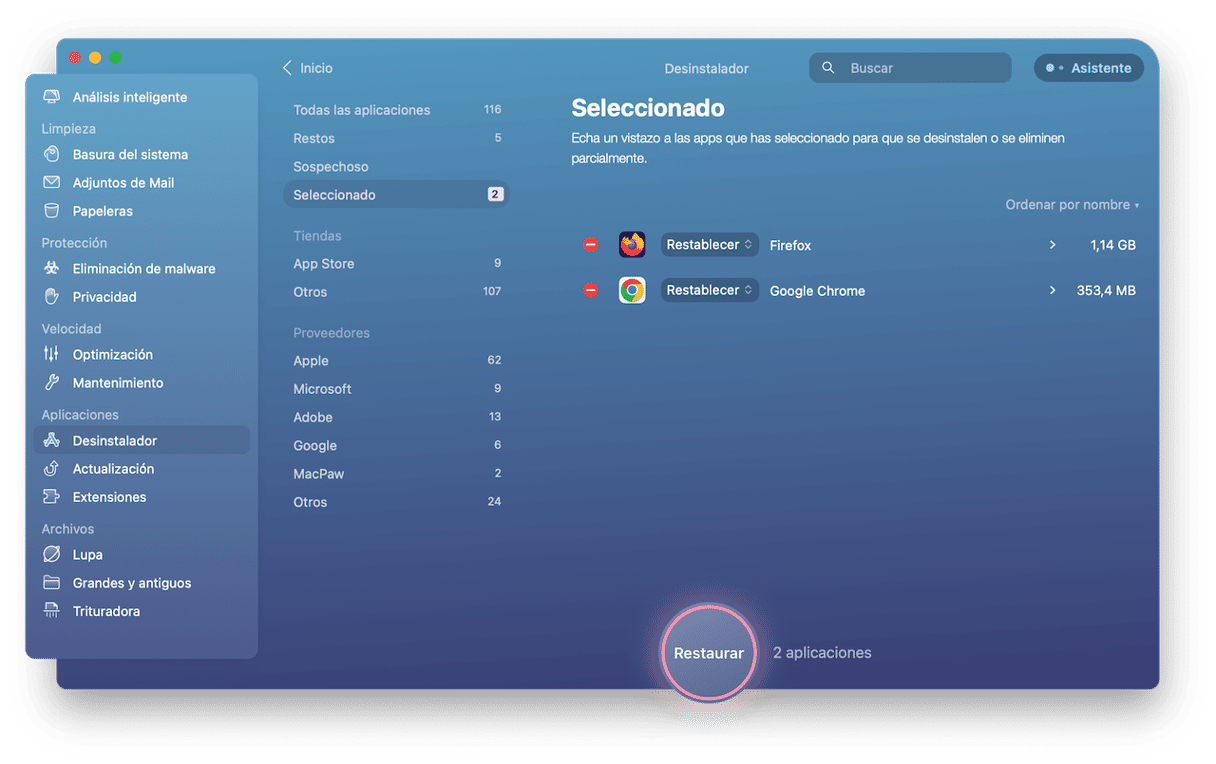
CleanMyMac también ofrece protección en tiempo real para comprobar tu sistema en busca de amenazas en segundo plano. Sabrás de inmediato si se detecta alguna actividad inusual. Para configurar el análisis en segundo plano y mantener tu ordenador protegido tienes que:
- Ve a la barra de menús y haz clic en el icono de CleanMyMac.
- Haz clic en Activar en la sección Protección.
Esto habilitará un monitoreo de malware en tiempo real.
Para obtener más información, haz clic en la sección Protección. Aquí puedes obtener información sobre el Análisis silencioso y actualizar tu Base de datos de malware para asegurarte de que CleanMyMac pueda detectar las amenazas más recientes en tu Mac.
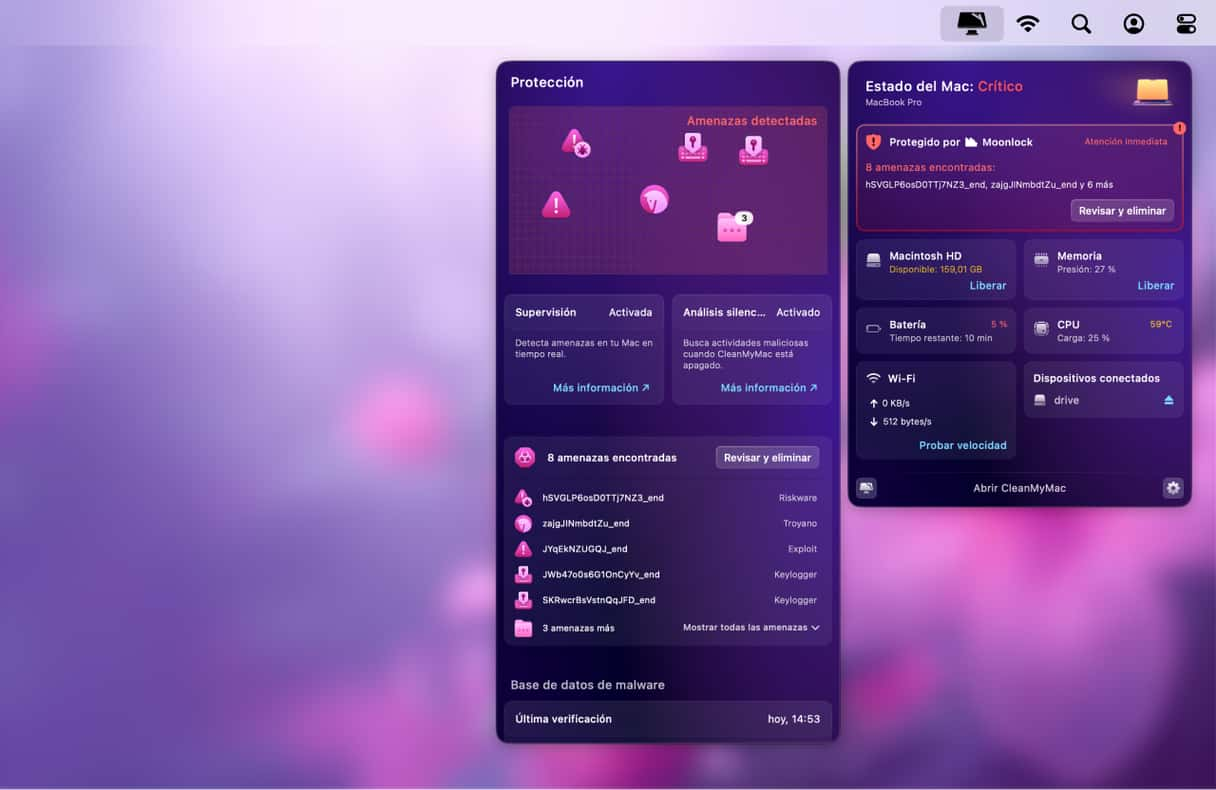
Cómo eliminar Search Marquis manualmente en 4 pasos
Paso 1. Eliminar aplicaciones maliciosas
- Haz clic en el menú Ir en el Finder y elige Utilidades. O bien presiona y mantén el atajo Mayús-Comando-U.
- Abre el Monitor de Actividad y cierra cualquier proceso relacionado con Search Marquis haciendo clic en el botón Forzar salida (X) en la barra de herramientas superior.
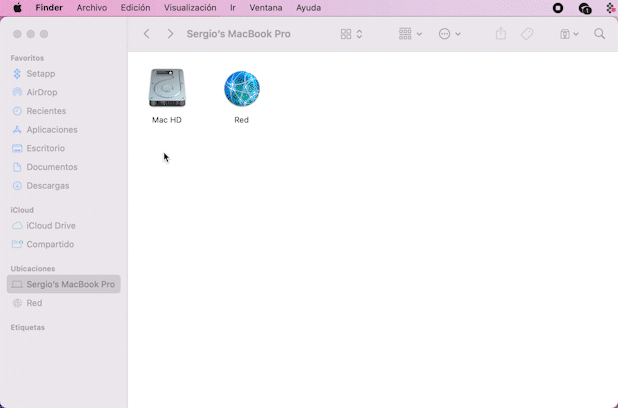
- Abre el menú Ir > Aplicaciones (Mayús.-Comando-A).
- Busca cualquier app que no recuerdes haber instalado.
- Envíalos a la Papelera.
Paso 2. Revisar y eliminar ítems de inicio sospechosos
- Ve al menú Apple > Ajustes del Sistema > General.
- Selecciona Ítems de inicio y extensiones.
- Si ves algo que debería estar allí, selecciónalo y haz clic en el botón "-".
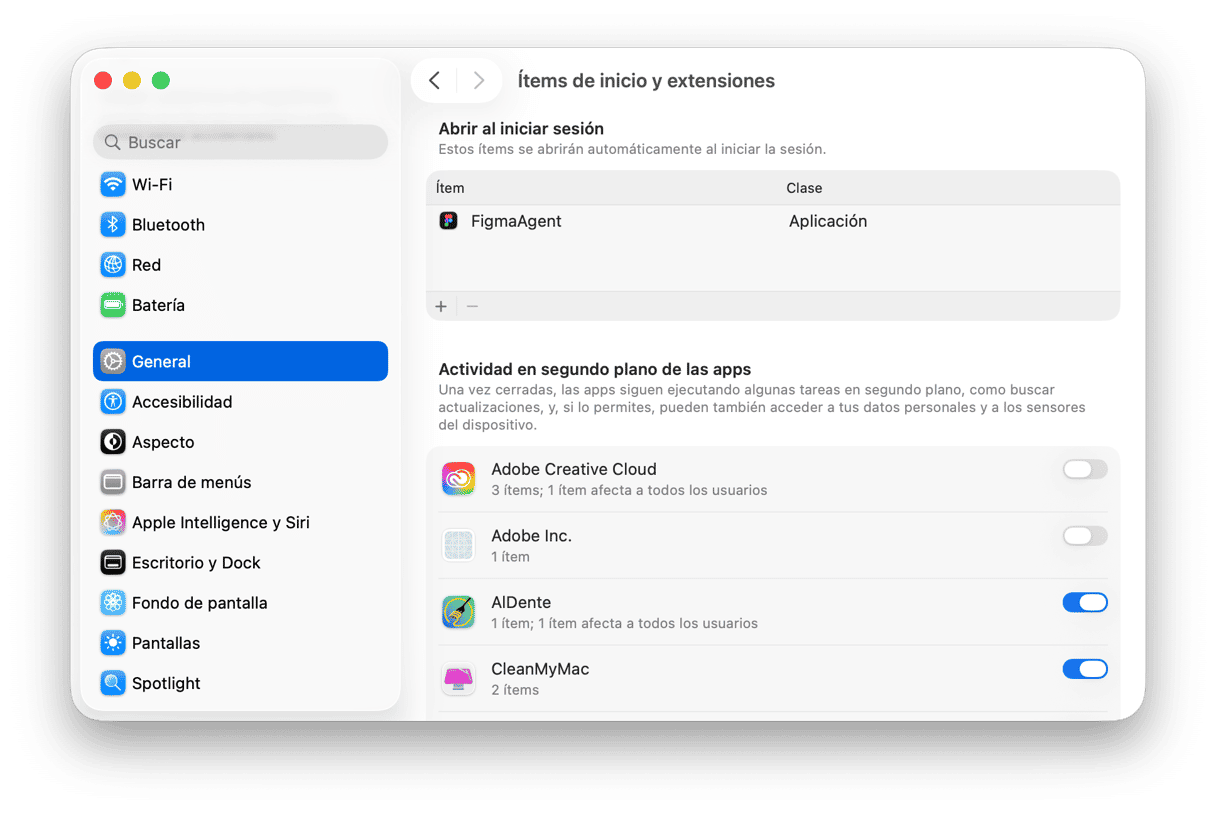
Paso 3. Deshacerse de los archivos restantes del malware
- Abre el menú Ir > Ir a la carpeta (Mayús.-Comando-G) para abrir la ventana Ir a la carpeta.
- Copia cada una de las siguientes ubicaciones y pégalas en el campo de texto. Presiona Intro después de cada uno:
~/Library/LaunchAgents/Library/LaunchDaemons/Library/Application Support~/Library/Application Support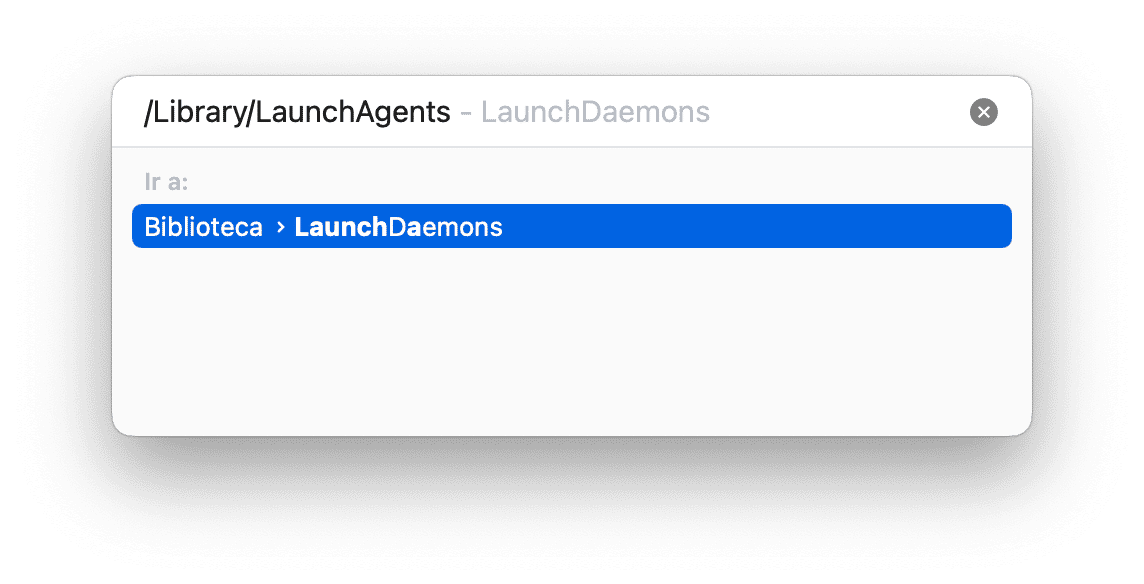
- Revisa cada carpeta en busca de elementos con "search marquis" en su nombre.
- Si encuentras alguno, elimínalo. Ten mucho cuidado, ya que eliminar archivos fundamentales para el sistema por error puede provocar un bloqueo del sistema.
Paso 4. Restaurar los navegadores secuestrados
Ahora, restauremos tu navegador a la configuración predeterminada y eliminemos cualquier extensión que parezca sospechosa.
Cómo eliminar Search Marquis en Safari
- Ve al menú Safari > Ajustes.
- Selecciona la pestaña Extensiones. Busca alguna extensión asociada con Search Marquis, selecciónala y presiona Desinstalar.
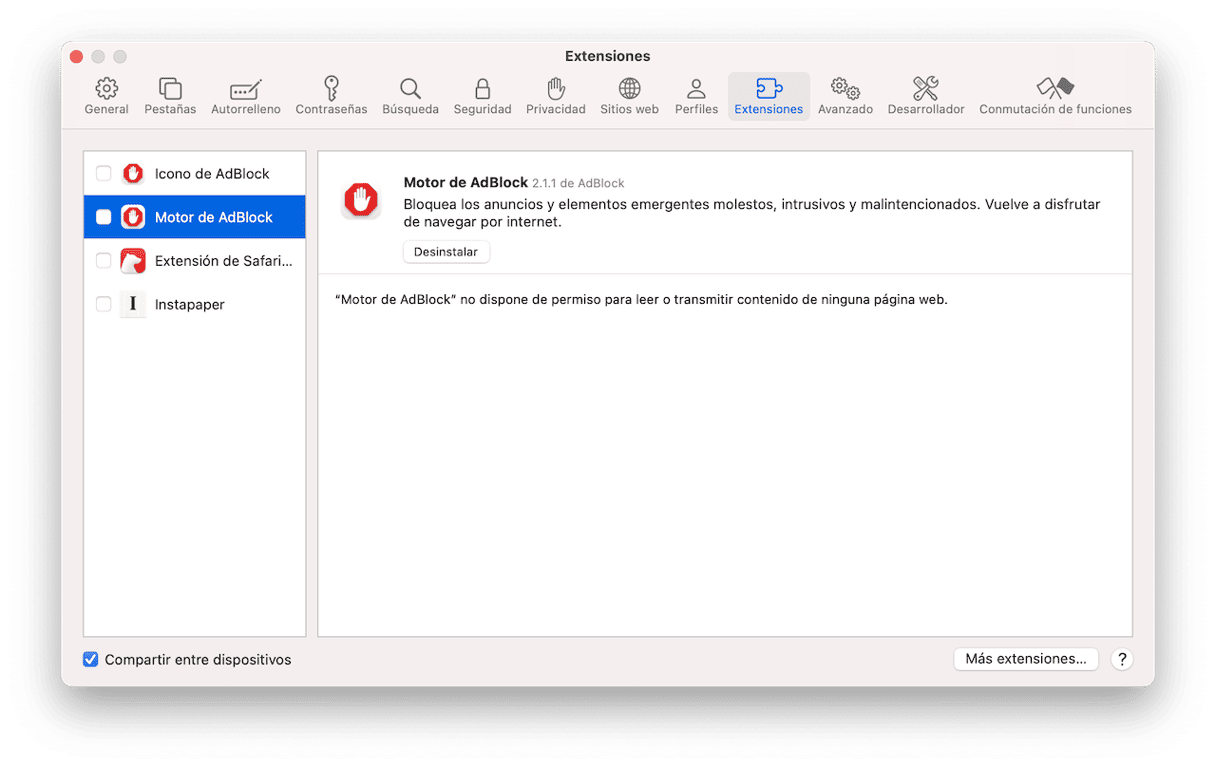
- Vuelve a la pestaña General. Escribe el sitio web preferido en el campo Página de inicio.
- A continuación, ve a la pestaña Búsqueda y elige el buscador preferido.
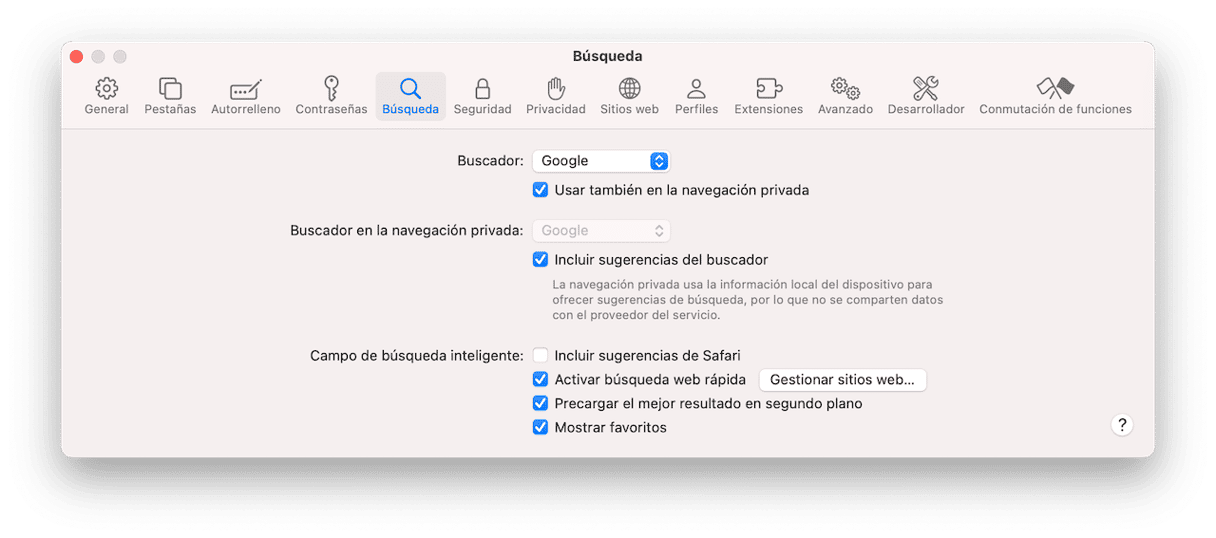
Cómo eliminar Search marquis en Chrome
- Navega a
chrome://extensions. Busca cualquier extensión relacionada con el malware y haz clic en Quitar para eliminarla.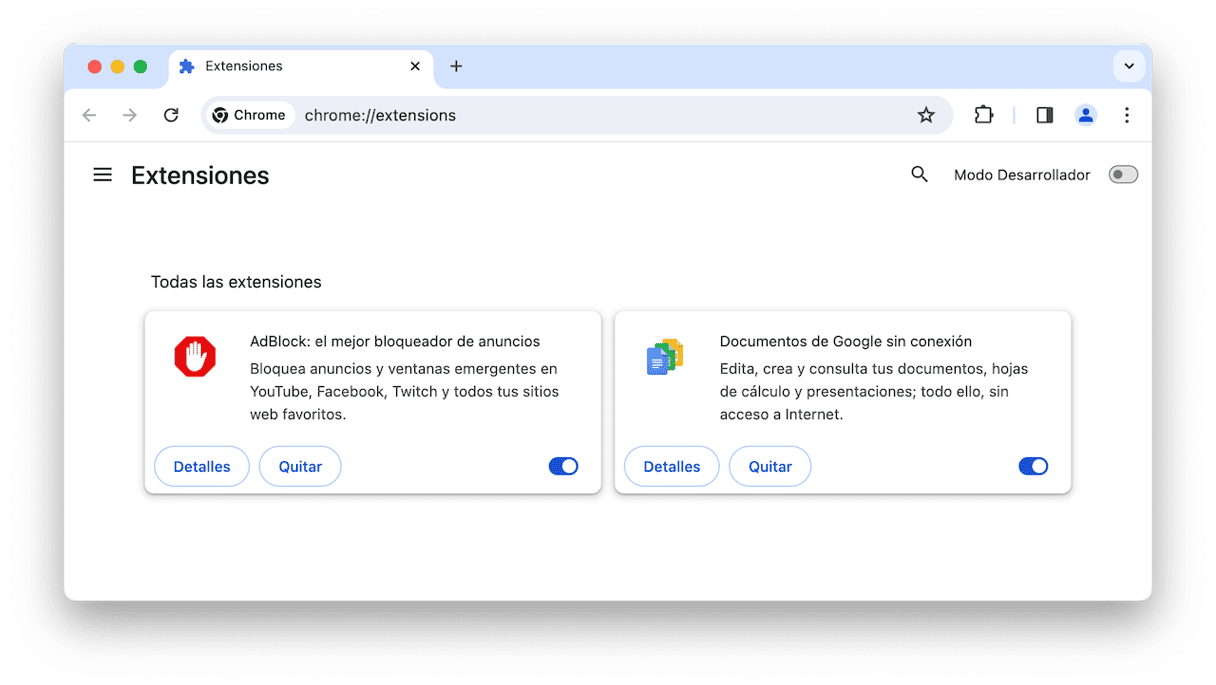
- Luego, ve a
chrome://settings. - Ve a Al iniciar en la barra lateral para configurar tu página de inicio preferida.
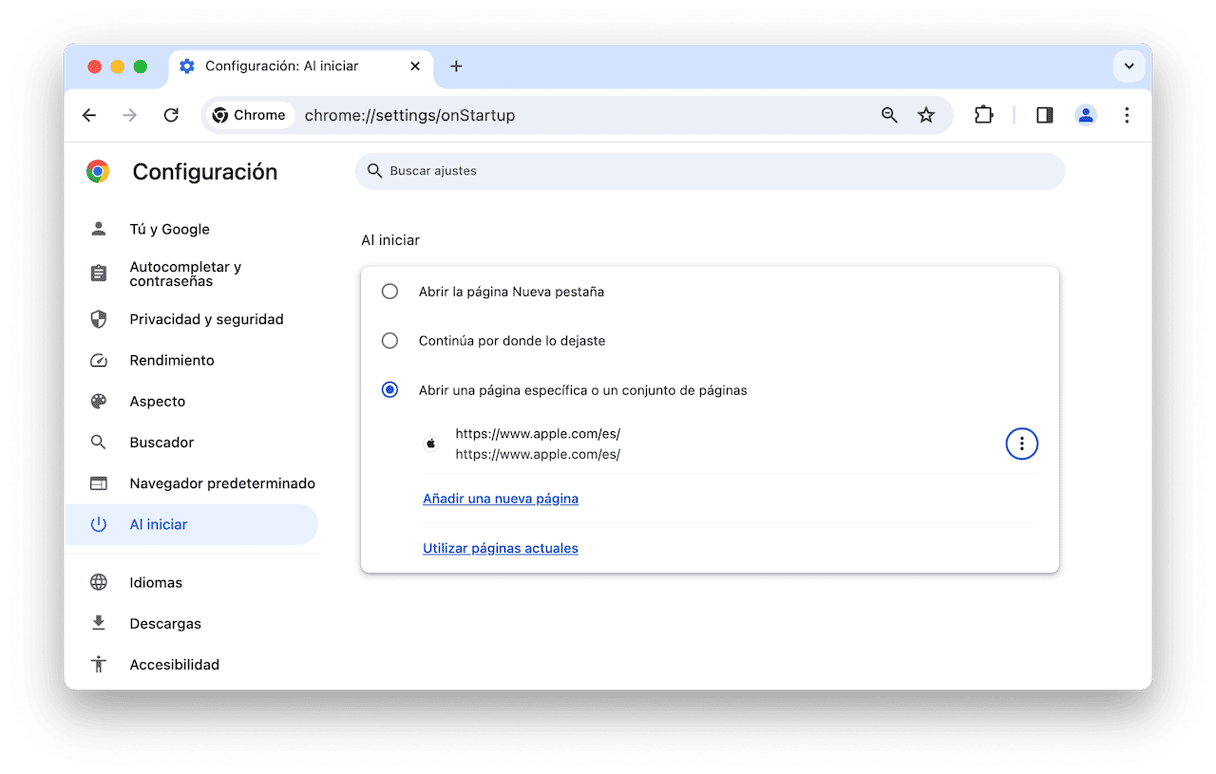
- Después de eso, ve a Buscador y elige el que quieras usar.
Cómo eliminar Search Marquis en Mozilla Firefox
- Ve a
about:addonsy selecciona Extensiones. - Si ves alguna extensión que no reconozcas, haz clic en el ícono de tres puntos junto a ella y pulsa Eliminar.
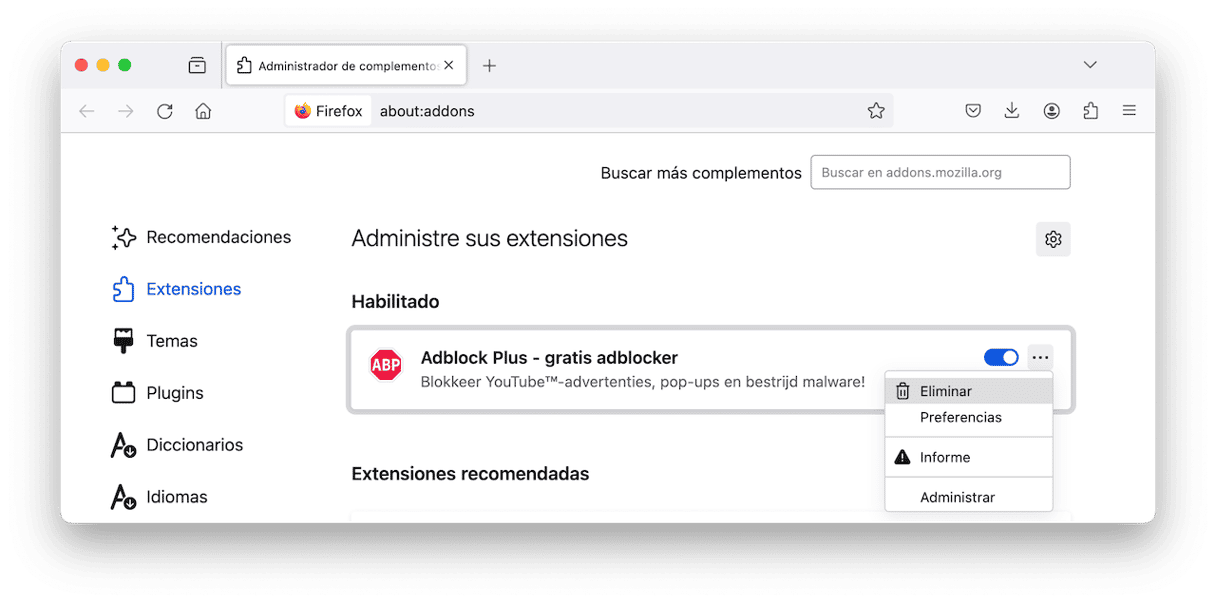
- Ve a
about:preferences. Restablece la página de inicio y el motor de búsqueda que deseas utilizar.
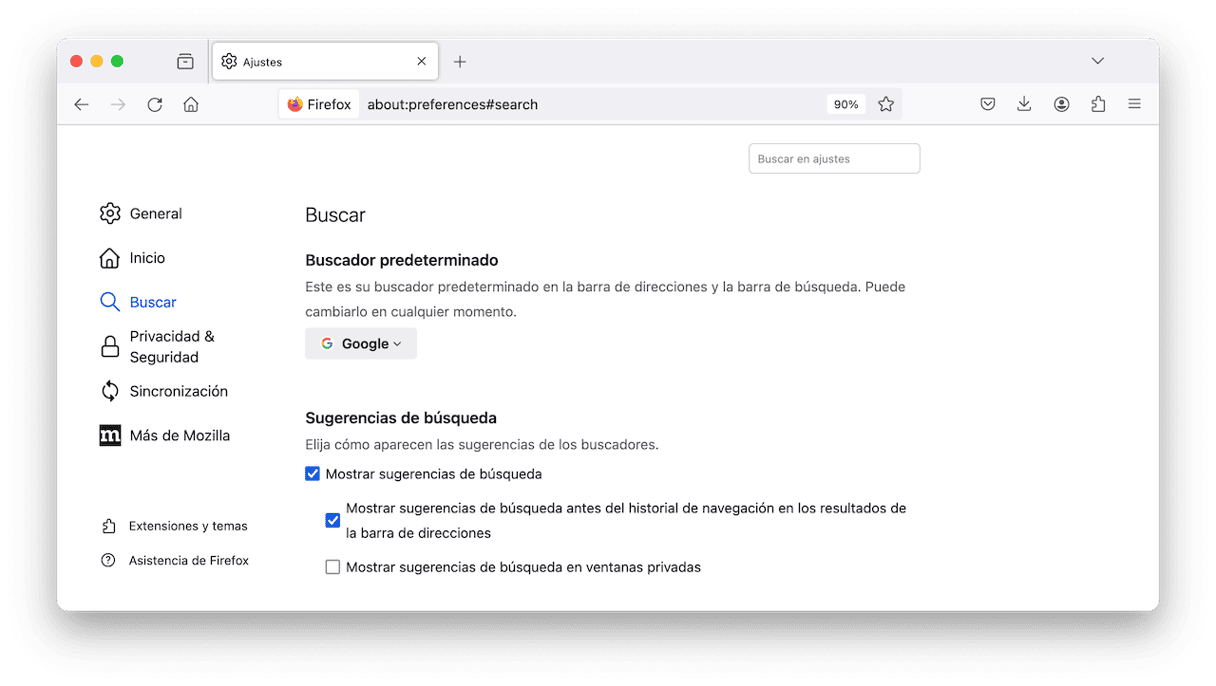
Paso 5. Elimina los perfiles maliciosos
El último paso es revisar si Search Marquis ha creado un perfil malicioso y eliminarlo.
- Ve a Ajustes del Sistema > Usuarios y grupos.
- Revisa por si hay un usuario que no recuerdas haber creado.
- Haz clic en la i junto al perfil > Eliminar usuario.
- Selecciona Eliminar la carpeta de inicio y haz clic en Eliminar usuario.
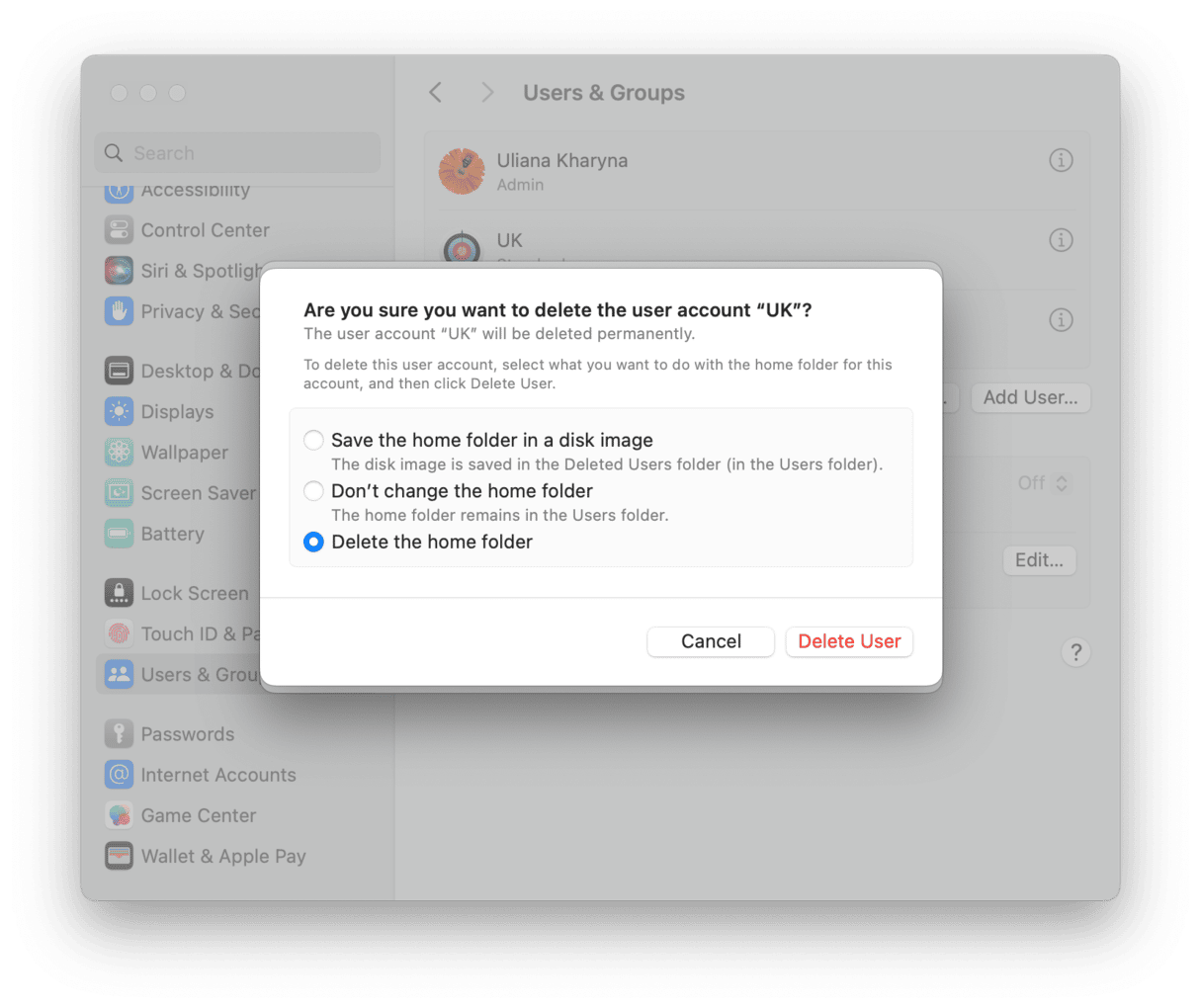
También, ve a Ajustes del Sistema > General > Gestión de dispositivos. Si crees que hay perfiles de configuración maliciosos, selecciónalos y haz clic en el botón "−".
Es posible que también tengas que revisar tus navegadores en busca de perfiles. En Safari, ve a Ajustes > Perfiles. En Chrome, haz clic en la imagen de tu perfil o en las iniciales en la parte superior derecha y selecciona Gestionar perfiles de Chrome.
¿Qué es Search Marquis?
Search Marquis es un secuestrador del navegador y un programa potencialmente no deseado (PUP) que intenta pasar por una extensión útil. Afirma optimizar tu experiencia de búsqueda y navegación. Pero en lugar de brindar un servicio impecable, la app se cuela en tu Mac y convierte tu navegación en una pesadilla.
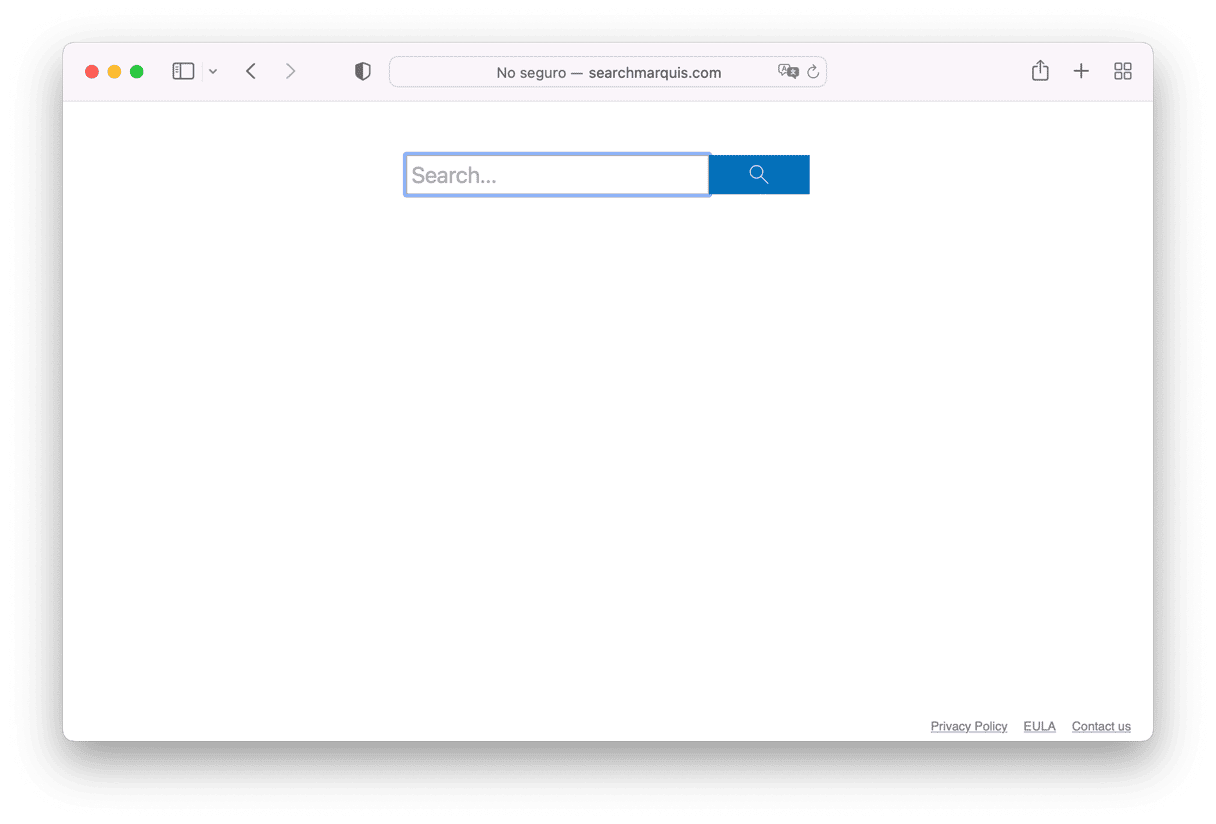
Estas pseudo-aplicaciones como Search Marquis tienden a usar el motor de búsqueda de Bing para parecer más legítimas. Pero antes de redirigir a Bing, te hacen pasar por un montón de sitios cuestionables. De esta manera, algunas personas de China se benefician de ese tráfico y ganan mucho dinero.
Cómo proteger tu Mac y tus navegadores del malware
Aunque el malware, incluido Search Marquis, puede ser eliminado fácilmente (ya sea manualmente o automáticamente con una herramienta como CleanMyMac), es mejor simplemente prevenir la infección.
Abajo mostramos algunos consejos para ayudar a proteger tu navegador frente a muchas amenazas:
- Siempre mantén actualizado tu navegador. Si tu navegador favorito es Safari, este se actualiza automáticamente con cada actualización de macOS.
- Además del navegador, asegúrate de que tu macOS esté siempre actualizado. Para comprobar esto, ve a los Ajustes del Sistema > General > Actualización de software. Es buena idea activar las Actualizaciones automáticas.
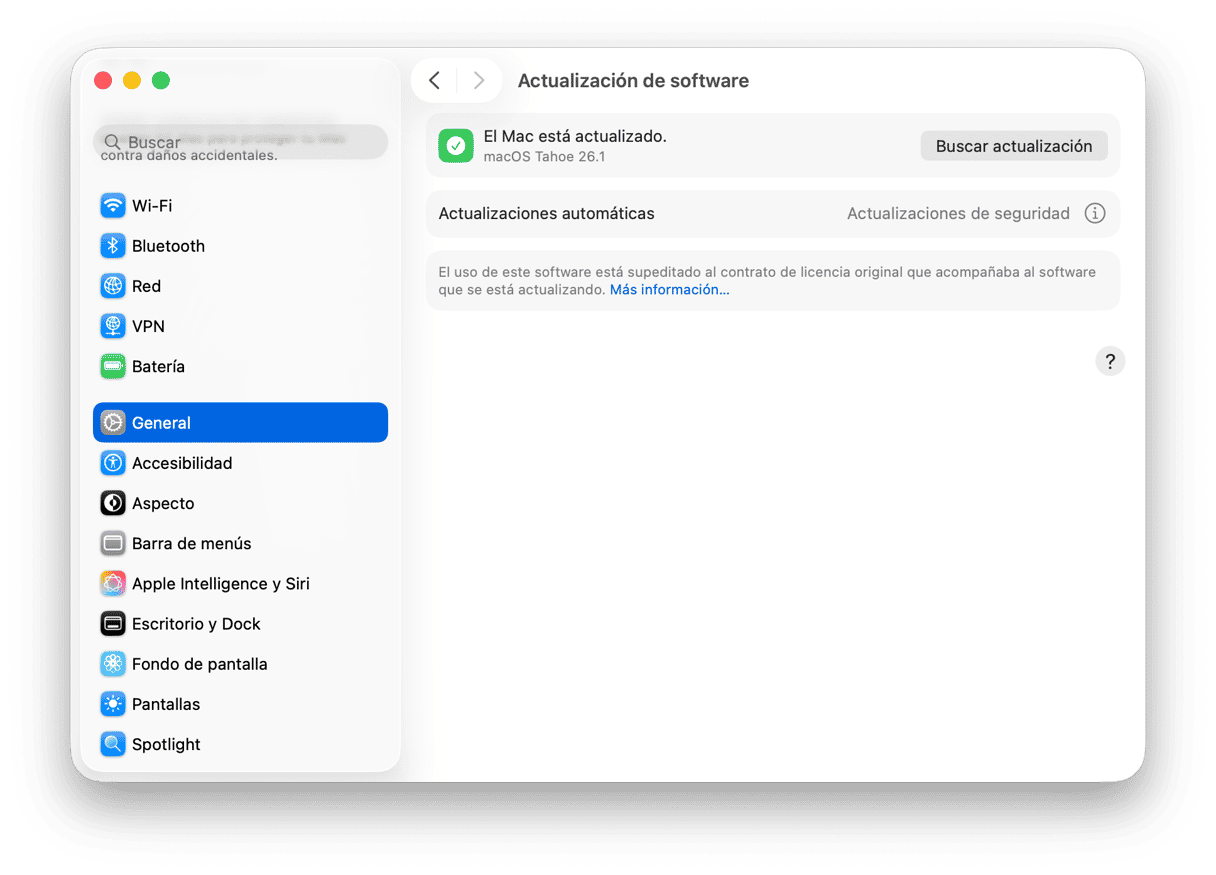
- No te olvides de actualizar todas las otras apps instaladas en tu Mac. Puedes ir a App Store > Actualizaciones o hacer clic en el nombre de la app en la barra de menús y selecciona Buscar actualizaciones (o algo parecido) para hacerlo.
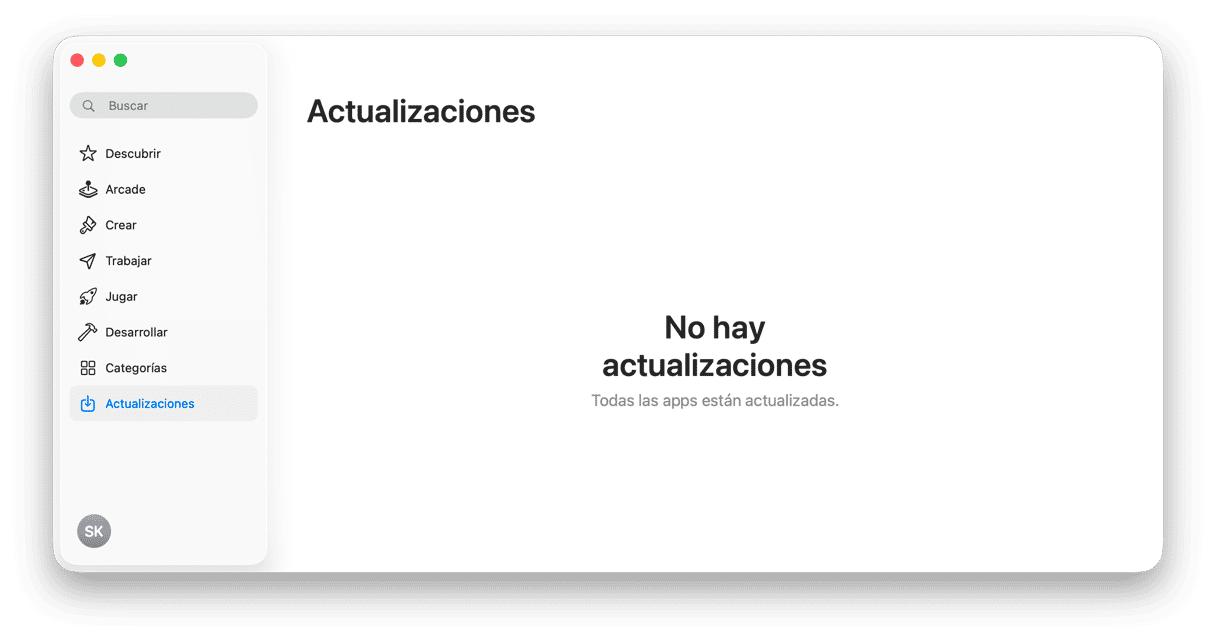
- Siempre ten cuidado al abrir archivos adjuntos de correos electrónicos, hacer clic en enlaces o descargar algo. El sentido común y la vigilancia son las mejores precauciones que hay.
- No confíes en ningún pop-up que diga que tu Mac está infectado o que necesitas actualizar algún programa haciendo clic directamente en un enlace. Si ves uno, cierra tu navegador de inmediato y evita volver a abrir el sitio web sospechoso.
- Usa una cuenta que no sea de administrador siempre que sea posible. Para crear una, ve a los Ajustes del Sistema > Usuarios y grupos > Añadir usuario. Elige Estándar junto a Nuevo usuario, rellena todos los campos y haz clic en Crear usuario.
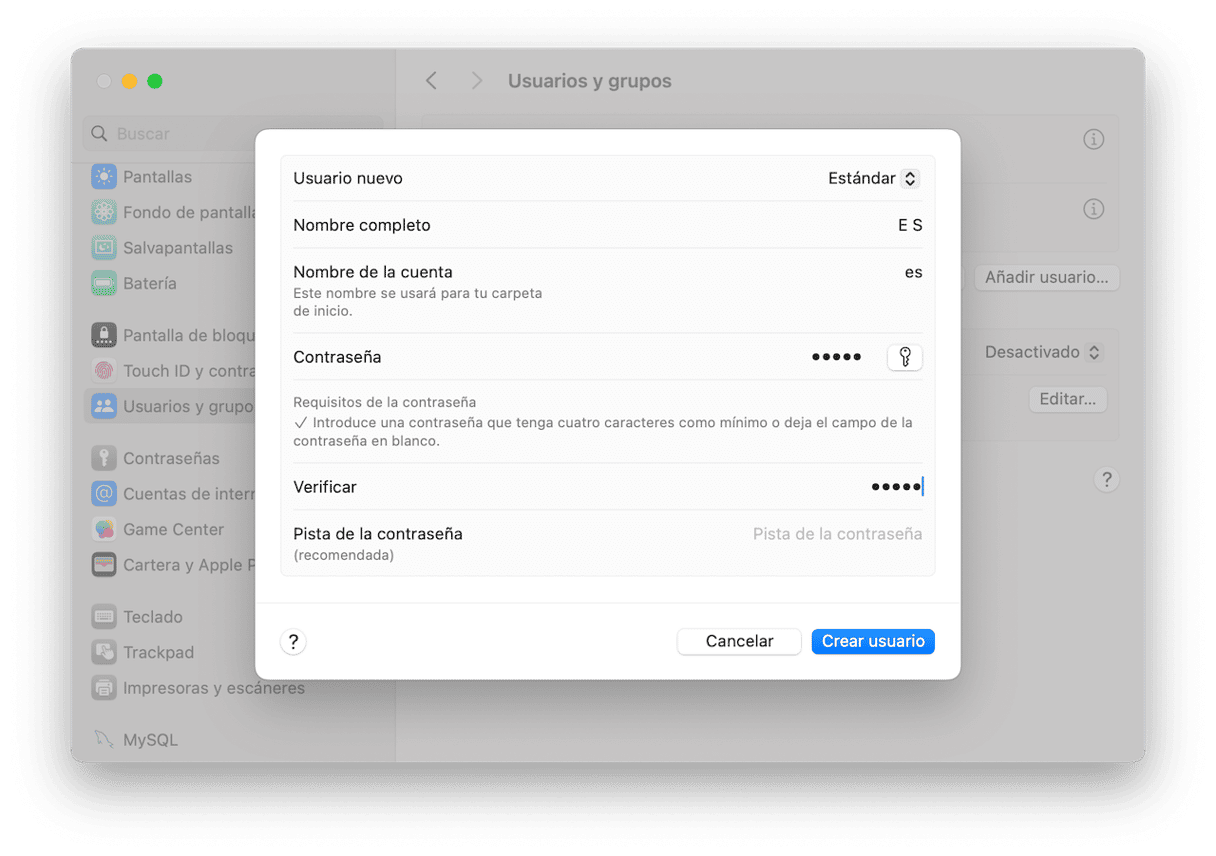
- Asegúrate de que los sitios web que abres sean seguros (deben comenzar con https://).
- Instala un antivirus de confianza y ejecuta un análisis antivirus de Mac regularmente.
Y eso es todo. Ahora ya sabes cómo eliminar Marquis de MacBook Pro y cualquier otro modelo de Mac. Esperamos que nuestros consejos te ayuden a eliminar este molesto secuestrador del navegador y que no vuelva a infectar tu ordenador en el futuro.
Preguntas más frecuentes
¿Es Search Marquis un virus?
Técnicamente, Search Marquis no es un virus, ya que no se autorreplica. Sin embargo, es un malware conocido como secuestrador de navegador.
¿Es Search Marquis peligroso?
Aunque Search Marquis puede parecer menos malicioso que otro tipo de malware, es una grave amenaza para tu privacidad y seguridad, por lo que es mejor que lo elimines lo antes posible.
¿Por qué mi buscador sigue cambiándose a searchmarquis?
Tu motor de búsqueda cambia a searchmarquis debido a que tu Mac está infectado con un secuestrador de navegador. Si ya has intentado eliminarlo, es probable que te hayas saltado algunos pasos vitales del proceso.
Cómo saber si tu Mac está infectado con Search Marquis
Además de ser redirigido a searchmarquis, hay otros indicios de que tu Mac está infectado con Search Marquis. Estos incluyen la aparición de complementos nuevos que se han instalado sin tu consentimiento, los anuncios emergentes, pop-ups y enlaces de texto sospechosos que aparecen sin parar.






